WPS:word文档如何从第二页开始插入页码1
1、首先就要在桌面上找到你编写的word文档,然后打开文档。

2、打开之后是在开始菜单下的,然后在上方菜单栏中找到【插入】菜单栏,并点击进入【插入】菜单栏下,里面有一个【页码】选项。

3、点击【页码】,然后就会出现各种页码的存放位置,找到自己心仪的方式就选中,然后就可以看到页码在下方。
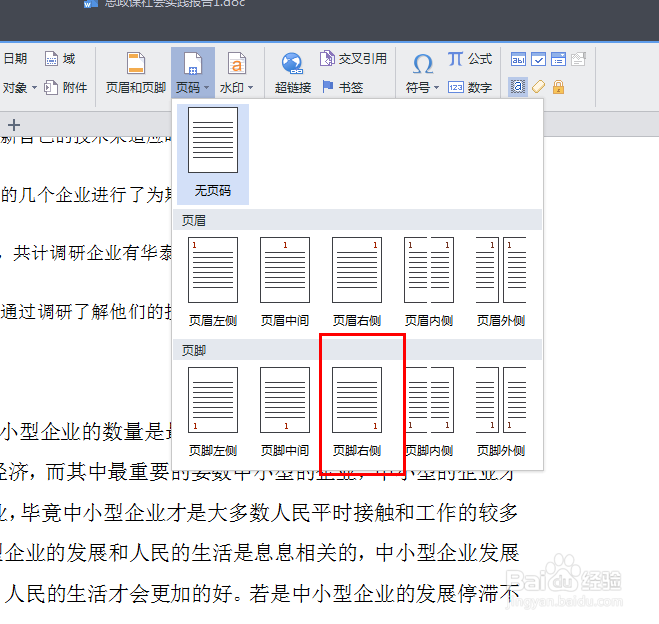
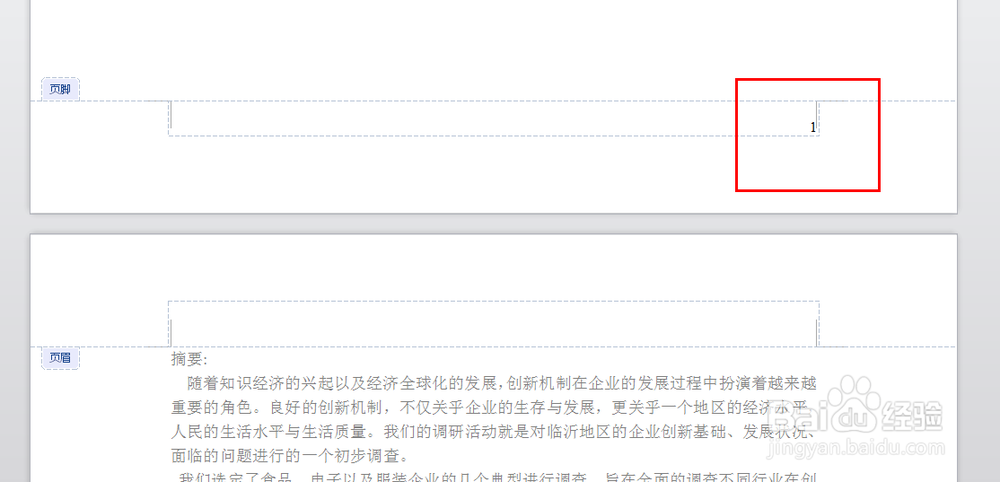
4、找到你要开始编写页码的那一页,然后点击一下页脚的哪一个小方框就会出现【修改页码】和【删除页码】的小按钮,然后点击【修改页码】,然后将应用范围改为本页及之后,还有起始值改为1,确定。

5、在找到前面的几页,用同样的方法,点击【删除页码】,然后选择仅删除本页页码,确定之后就可以了。
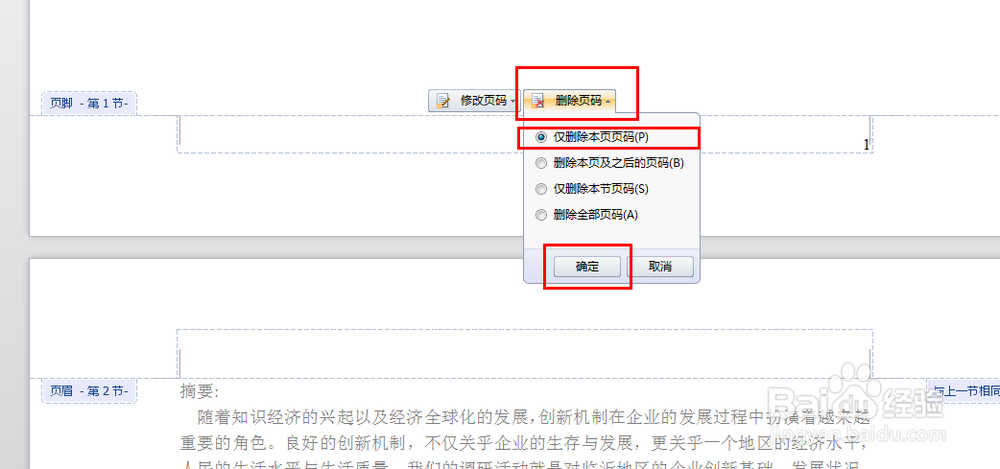
6、选择之后第一页的页码就会没有了,从后面的可开始出现页码,点击关闭就行了。
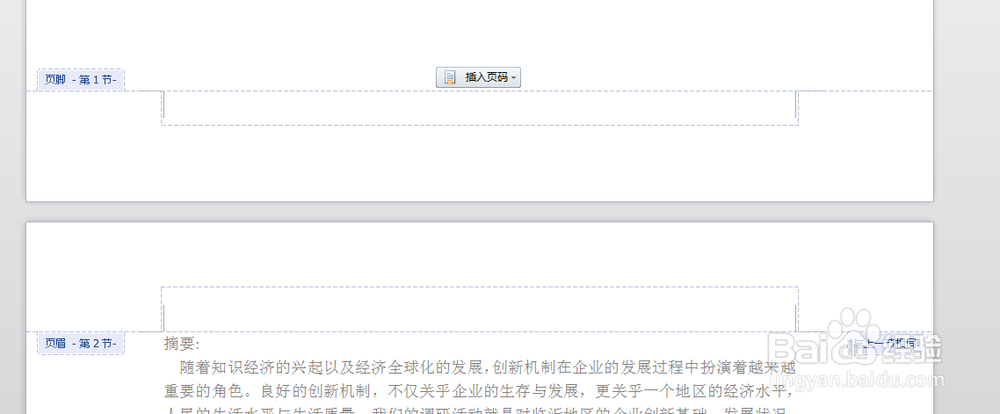
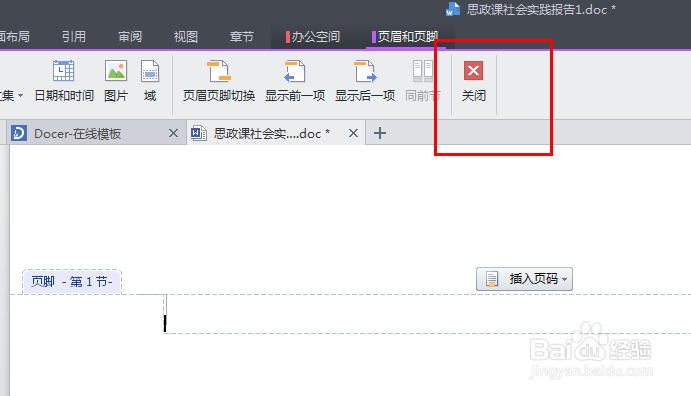
1、打开文档之后在上方菜单栏中有一项【章节】【章节】菜单栏下有一项【页码】,点击页码。
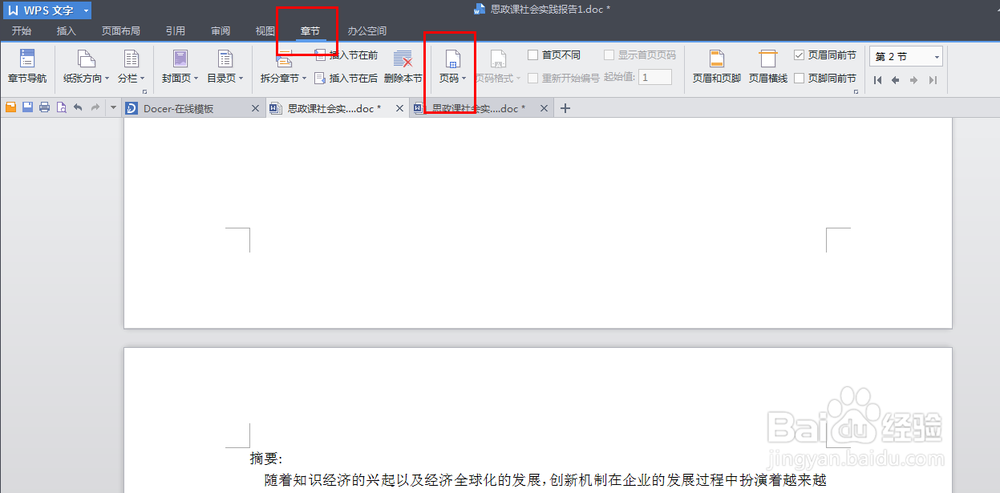
2、点击【页码】之后,关于页码的后面几个按钮就会激活,你可以点击【页码格式】选择所要设置的页码的格式。
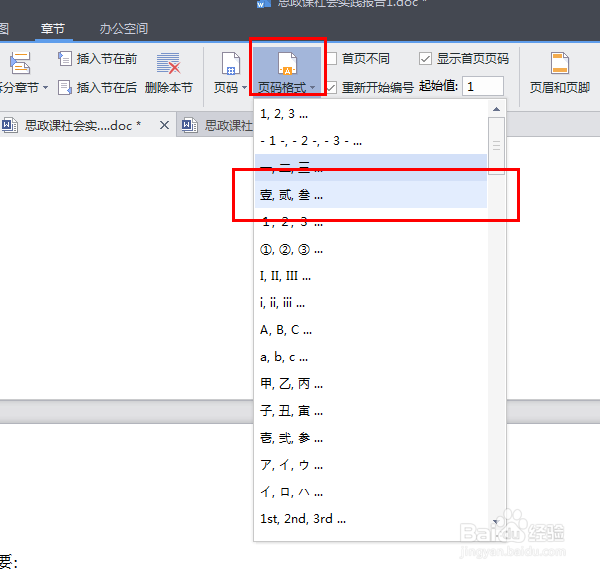
3、然后勾选【重新开始编码】,并将后面的起始值修改为 0.

4、默认的是显示首页页码,勾选【首页不同】,首页的页码就会不显示。
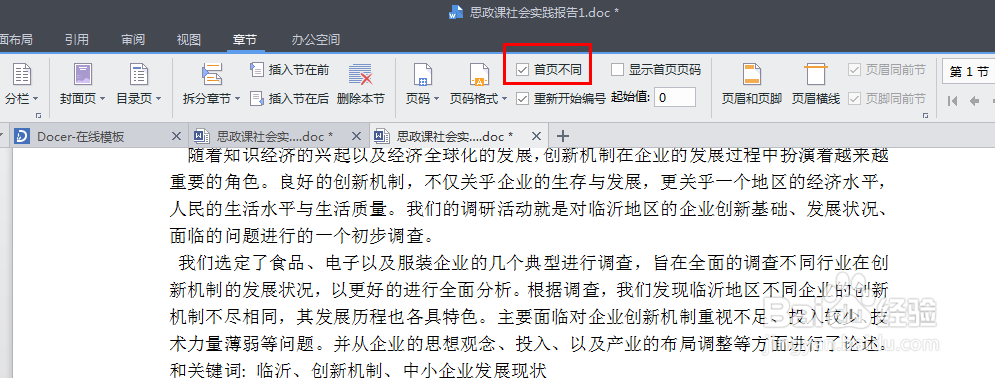
5、然后你就可以看到你设置的页码的样式了。
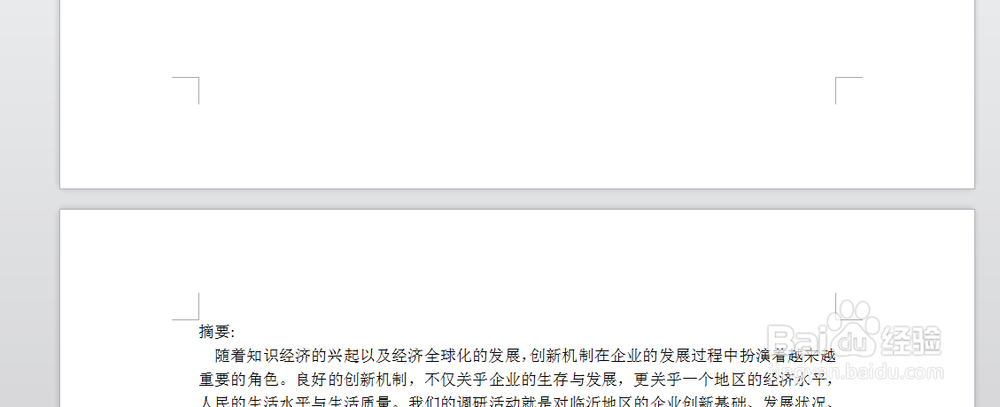
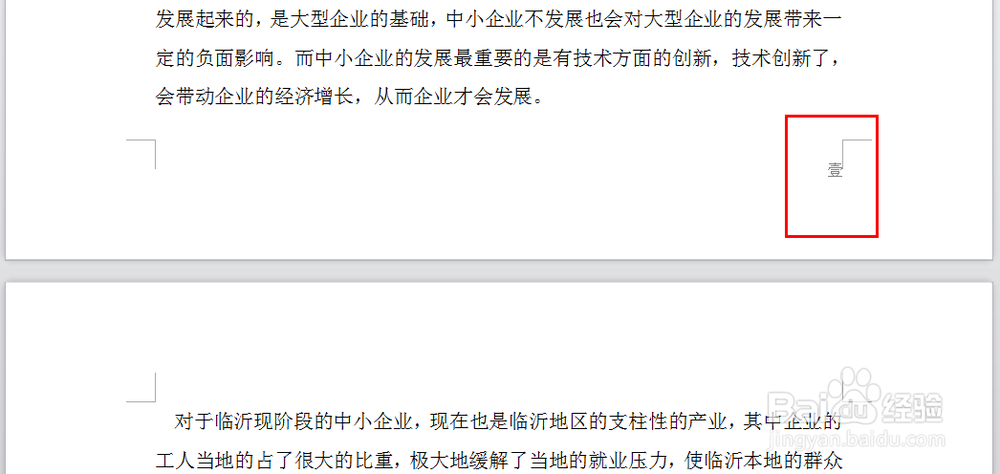
声明:本网站引用、摘录或转载内容仅供网站访问者交流或参考,不代表本站立场,如存在版权或非法内容,请联系站长删除,联系邮箱:site.kefu@qq.com。